Freebox Server, Freebox Server’ın teknik özellikleri: Bilgi ve püf noktaları
Freebox Server: Bilgi ve püf noktaları
Contents
- 1 Freebox Server: Bilgi ve püf noktaları
- 1.1 Freebox’ın teknik özellikleri Sunucu
- 1.2 Freebox Server tarafından sunulan hizmetler
- 1.3 Elektrik ve fiziksel özellikler
- 1.4 Video menüsündeki Freebox Server
- 1.5 Freebox Server Yönetim Arayüzü
- 1.6 Şu anda Freebox Forumu
- 1.7 freebox Sunucu : bilgi ve ipuçları
- 1.8 Freebox sabit diskinize bilgisayarınızdan nasıl kolayca erişebilirsiniz?
- 1.9 Freebox OS’den dosya paylaşımını etkinleştirin
- 1.10 Windows Explorer’dan dosyalara erişin
Sunulan bilgiler bir gösterge olarak verilmiştir – bir açıklama, bir öneri ? Bana ulaşın: [email protected]
Bu topluluk sitesi şirketten tamamen bağımsız ve Iliad grubu – freebox toosurtoo hakkında – yasal bildirimler
Freebox’ın teknik özellikleri Sunucu
– ADSL / ADSL2+ ANSI T1 413 / ITU G.992.1, G.992.3, G.992.5 Ek A
– 4 Ethernet bağlantı noktası 10/100/1000 BASE-T gigabit
– SFP bağlantı noktası
– 2 USB 2 bağlantı noktası.0
– E-SATA bağlantı noktası
– Entegre hoparlörlerle stereo ses girişi / çıkışı
– Port FXS (Telefon)
Kablosuz bağlantı
– WiFi 802.11b/g/n 3×3 450 Mbps 2.4 GHz
– Dect Cat I/Q baz istasyonu
Teçhizat
– 250 GB dahili sabit disk
– ARM9 1 işlemci 1.RAM ile 2GHz 512 MB
Freebox Server tarafından sunulan hizmetler
WiFi Network:
– WiFi WEP 64 ve 128 bit / WPA / WPA2
– MAC Adresi Kısıtlaması
– Hızlı eşleştirme WPS
Yazılım Hizmetleri:
– Statik kiralamalarla DHCP Sunucusu
– NAT / Relais DNS / Güvenlik Duvarı
– FTP / Web Yönetim Sunucusu
– CIFS Sunucusu (NAS)
– İnternet Ses / Radyo Sunucusu
– Sunucuyu indir BT / HTTP / FTP
– NTFS / FAT32 / Ext4 Dosya Sistemleri (RW) için destek
Elektrik ve fiziksel özellikler
– DC 12V / 3A MAX Güç Kaynağı
– Boyutlar (W x H x D): 310 x 70 x 220 mm
– Ağırlık: 1.5kg
– 37dB’den az gürültü (çalıştırımda sabit sürücü). Gürültü ile ilgili olarak, bu önlemin maksimum olduğunu ücretsiz raporlar. Normalde, bu Freebox sunucusu 28dB’yi aşmaz (UniversfreeBox’tan makale hakkında daha fazla bilgi).
UniversfreeBox sitesi, Freebox Server’ın OLED ekranını önizlemede test etti ve bu videoyu tersine çevirdi. Sunulan ana menüleri keşfediyoruz. Navigasyon dokunmatik anahtarlar sayesinde yapılır. Bağlantı ayarlarıyla ilgili en önemli bilgilerin burada görüntülendiğini unutmayın.
Freebox Server Yönetim Arayüzü
UniversfreeBox sitesindeki Freebox Server’ın yönetim arayüzünün farklı özelliklerini ayrıntılı olarak keşfedin !
Şu anda Freebox Forumu
Tartışmak istiyorsun Freebox sunucusunun teknik özellikleri ?
Yeni bir mesaj yazmaktan çekinmeyin
Yazar hakkında François
“90’lardan beri FAI evreni hakkında tutkulu, Compsing, sonra AOL, Freesurf, Worldonline, Onetel sayesinde ilk çıkışımda gezindim.Net, M6Net, Oreka ve diğerleri, 2000’lerin başında ücretsiz, önce 50H paket, daha sonra sınırsız paket, daha sonra ADSL Revolution ve son olarak, 10G fiber ile durana kadar ! Freebox sitesini oluşturdum.Toosurtoo.Com Yeni Freebox Revolution’ın piyasaya sürüldüğü gün, 14 Aralık 2010. Freenautes’in yeni freebox’ları için gönderim sürelerini karşılaştırabilmek için çok ilgilendiği gözleminden başlayarak, 14 Aralık akşamı hemen geliştirdim ve çevrimiçi olarak koydum, Freebox Revolution Teslimat İzleme Aracı. Üç gün sonra, 17 Aralık 2010’da forum kapılarını açtı. Kokalight, Hortax, CB2100, yılan, nino-bilgi, lokaspoon ve busyspider sayesinde birçok müdahalesi ve başlangıçtan beri forumda bulunan tüm tutkulu Freenautes için. »»
Sunulan bilgiler bir gösterge olarak verilmiştir – bir açıklama, bir öneri ? Bana ulaşın: [email protected]
Bu topluluk sitesi şirketten tamamen bağımsız ve Iliad grubu – freebox toosurtoo hakkında – yasal bildirimler
freebox Sunucu : bilgi ve ipuçları

“90’lardan beri FAI evreni hakkında tutkulu, Compsing, sonra AOL, Freesurf, Worldonline, Onetel sayesinde ilk çıkışımda gezindim.Net, M6Net, Oreka ve diğerleri, 2000’lerin başında ücretsiz, önce 50H paket, daha sonra sınırsız paket, daha sonra ADSL Revolution ve son olarak, 10G fiber ile durana kadar ! Freebox sitesini oluşturdum.Toosurtoo.Com Yeni Freebox Revolution’ın piyasaya sürüldüğü gün, 14 Aralık 2010. Freenautes’in yeni freebox’ları için gönderim sürelerini karşılaştırabilmek için çok ilgilendiği gözleminden başlayarak, 14 Aralık akşamı hemen geliştirdim ve çevrimiçi olarak koydum, Freebox Revolution Teslimat İzleme Aracı. Üç gün sonra, 17 Aralık 2010’da forum kapılarını açtı. Kokalight, Hortax, CB2100, yılan, nino-bilgi, lokaspoon ve busyspider sayesinde birçok müdahalesi ve başlangıçtan beri forumda bulunan tüm tutkulu Freenautes için. »»
Sunulan bilgiler bir gösterge olarak verilmiştir – bir açıklama, bir öneri ? Bana ulaşın: [email protected]
Bu topluluk sitesi şirketten tamamen bağımsız ve Iliad grubu – freebox toosurtoo hakkında – yasal bildirimler
Freebox sabit diskinize bilgisayarınızdan nasıl kolayca erişebilirsiniz?

Freebox’ınızın sabit diskinde depolanan dosyalara bilgisayarınızdan erişmek pratik olabilir. Ayrıca nasıl yapılacağını da göstereceğiz. Çok karmaşık bir şey yok, göreceksin.
Freebox OS’den dosya paylaşımını etkinleştirin
Önce web tarayıcısınızı açın ve http: // mafrebox adresini girerek freebox işletim sistemine erişin.freebox.Fr/.
Sonra “Freebox” ayarlarına gidin.
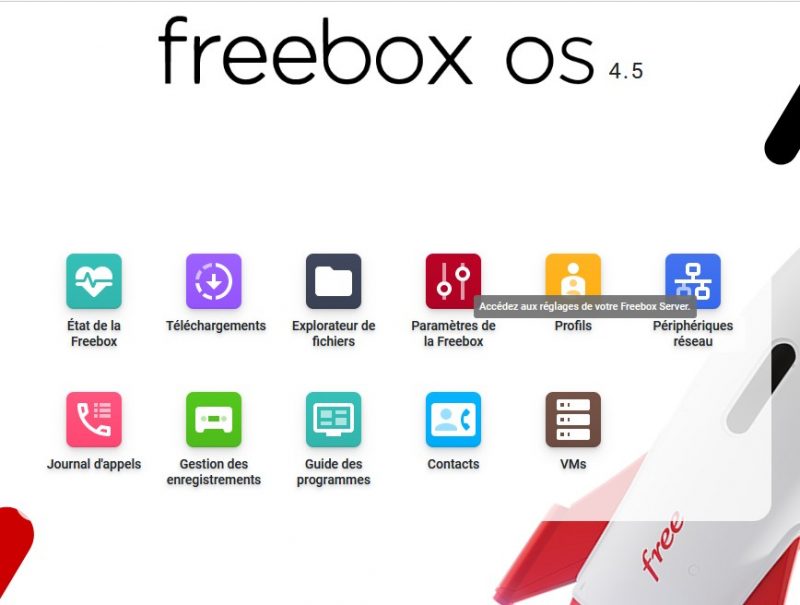
Oradan “Dosya Paylaşımı” bölümünü arayın ve “Windows Paylaşımları” nı tıklayın. Örneğimiz için, bir Freebox Delta sunucusu ve bir Windows bilgisayar kullanmamız.
Bu, Freebox Revolution’ın sabit diskiyle de sunulmaktadır. Mini 4K, bir ve pop aboneleri için, bu seçenekten yararlanmak istiyorsanız harici bir depolama desteği bağlamanız gerekecektir. Son olarak, Mac OS altındaki kullanıcılar için paylaşma olasılığı da olduğunu unutmayın.
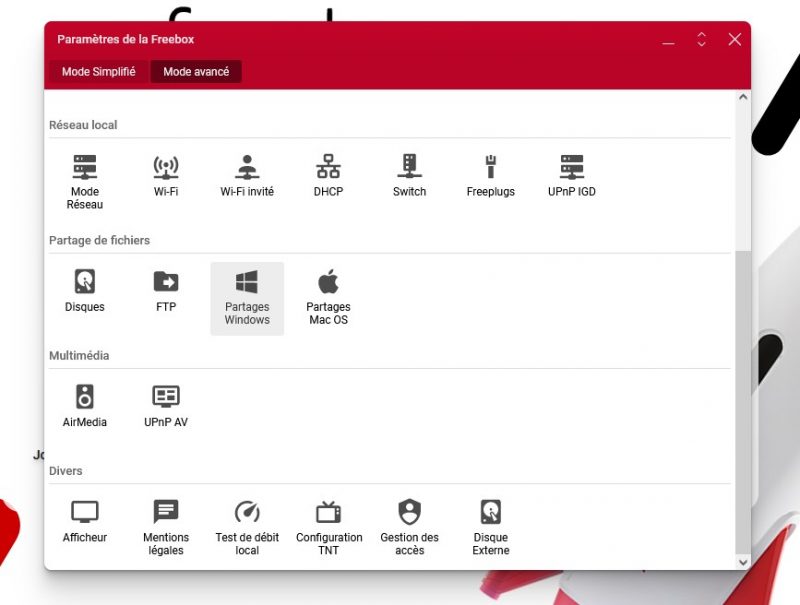
Oradan, yalnızca “Dosya Paylaşımı Etkinleştir” kutusunu kontrol etmek ve doğrulamak olacaktır. Bir şifre tanımlayarak erişimi bile güvence altına alabilirsiniz.
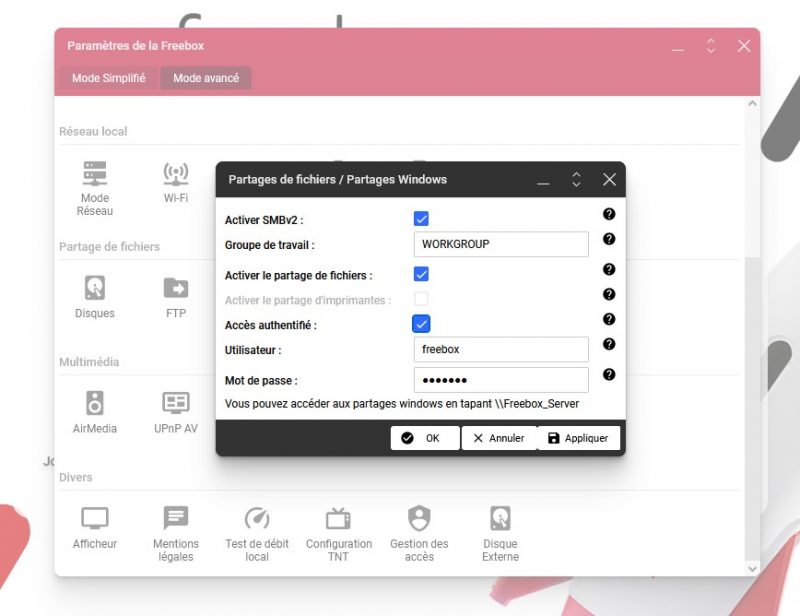
Windows Explorer’dan dosyalara erişin
Dosyalara erişme zamanı gelir. Sadece Windows Dosyası Gezgini’ni açmanız ve “Ağ Konumları” ndaki “Freebox Server” simgesine tıklamanız gerekir.
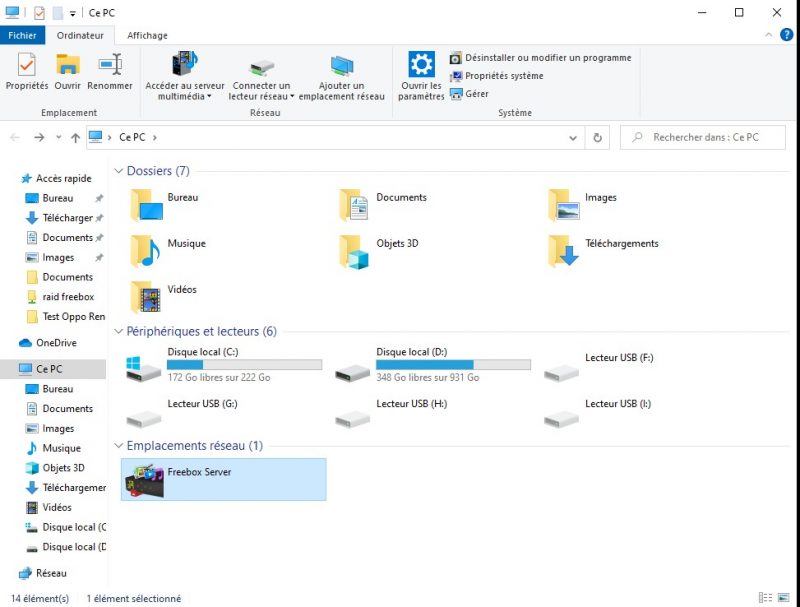
Ve hop, freebox’ınızın depolanmasındasınız (bizim durumumuzda sunucumuz Freebox Delta’nın baskını). Dosyaları, Rangers’ı açabilir veya istediğiniz gibi silebilirsiniz. Başkalarını bilgisayarınızın sabit diskinden aktarabilirsiniz. Ayrıca, Android akıllı telefondaki Freebox Files uygulamasında işlemde görünen birkaç dosya da ekledik.
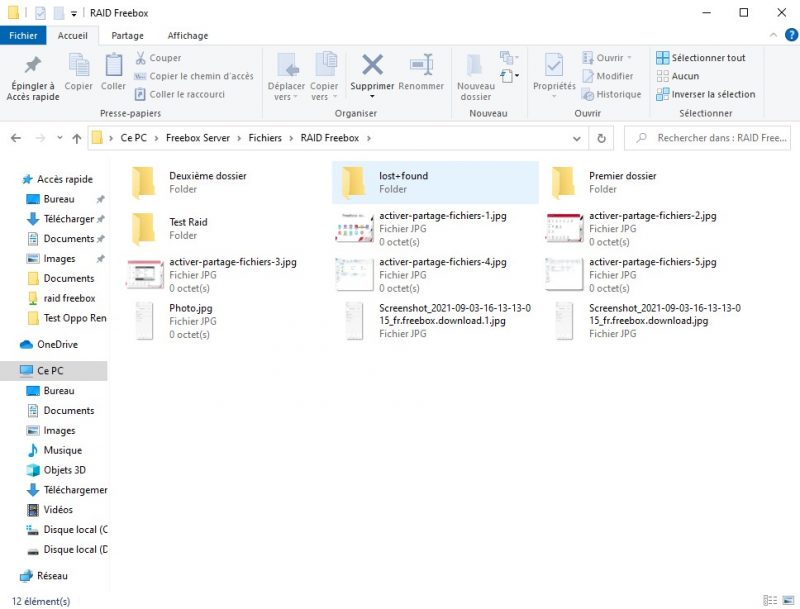
Bir dahaki sefere zamandan tasarruf etmek istiyorsanız, masaüstünde bir kısayol bile oluşturabilirsiniz. Dosya Gezgini’nden, yalnızca Freebox Server simgesine sağ tıklamak ve yine de tıklama içinde bir kısayol elde etmek için “Kısayol Oluştur” u belirtmektir.
